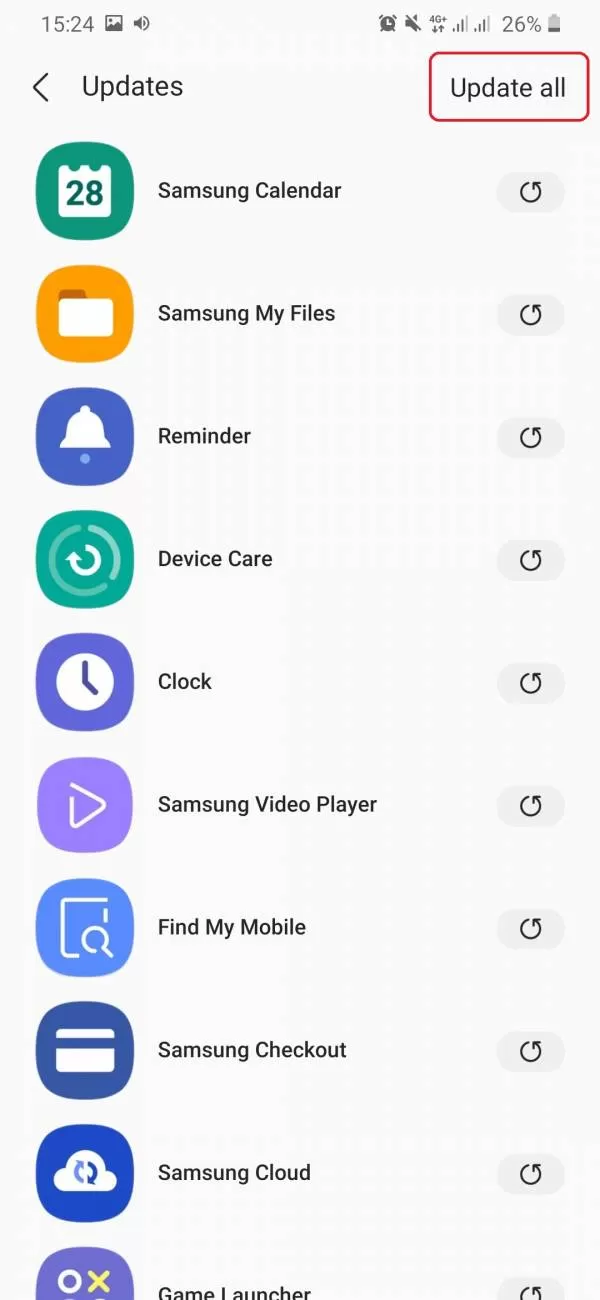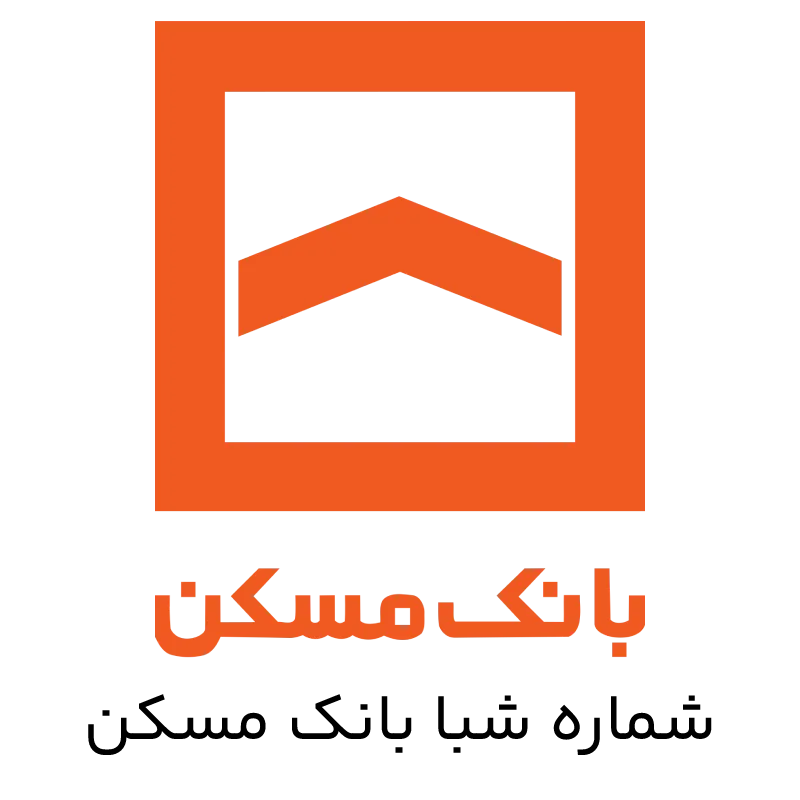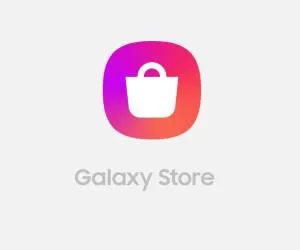
آموزش آپدیت برنامه های سامسونگ
گوشی های سامسونگ برخلاف برندهای محبوبی که در سرتاسر جهان در حال فعالیت هستند، دارای فروشگاه اپلیکیشن اختصاصی به نام Galaxy store هستند که این فروشگاه بصورت پیش فرض در تمام گوشی های سامسونگ نصب شده است (اگر گوشی شما از نسل قدیم سامسونگ می باشد، در ادامه می توانید این برنامه را دانلود کنید). فروشگاه Galaxy store بدین گونه است که بعد از نصب برنامه باید حساب کاربری سامسونگ خود را وارد کنید تا برنامه برای شما فعال شود و سپس تمام برنامه ها را بررسی خواهد کرد و در صورت انتشار آپدیت برای هر برنامه می توانید خیلی ساده اقدام به دانلود کنید.
این در حالی است که برخی از برنامه هایی را که از این فروشگاه می توانید آپدیت و یا حتی دانلود کنید، در فروشگاه معروفی مانند گوگل پلی وجود ندارد و به همین دلیل تنها راه حل برای شما استفاده از فروشگاه Galaxy store است که این فروشگاه در این زمینه به خصوص به عنوان مرجع اصلی محسوب می شود و برای استفاده از آن نیازی به پرداخت هیچ هزینه ای نیست. با این وجود در ادامه این گزارش از بخش تکنولوژی پلاس وی قصد داریم شما را نحوه آپدیت برنامه های سامسونگ (how to update samsung apps) آشنا سازیم. همراه ما باشید.
توجه : اگر بنابر هر دلیلی به برنامه Galaxy Store دسترسی ندارید و بر روی گوشی شما نصب نیست، با کلیک بر روی این لــینک می توانید بصورت مستقیم برنامه ذکر شده را دانلود و نصب کنید.
1- اولین قدم برای آپدیت برنامه های سامسونگ، اجرای برنامه Galaxy Store می باشد که برای اجرای آن باید وارد منو کاربری گوشی شوید و سپس همانند تصویر ذیل برنامه Galaxy Store شوید.
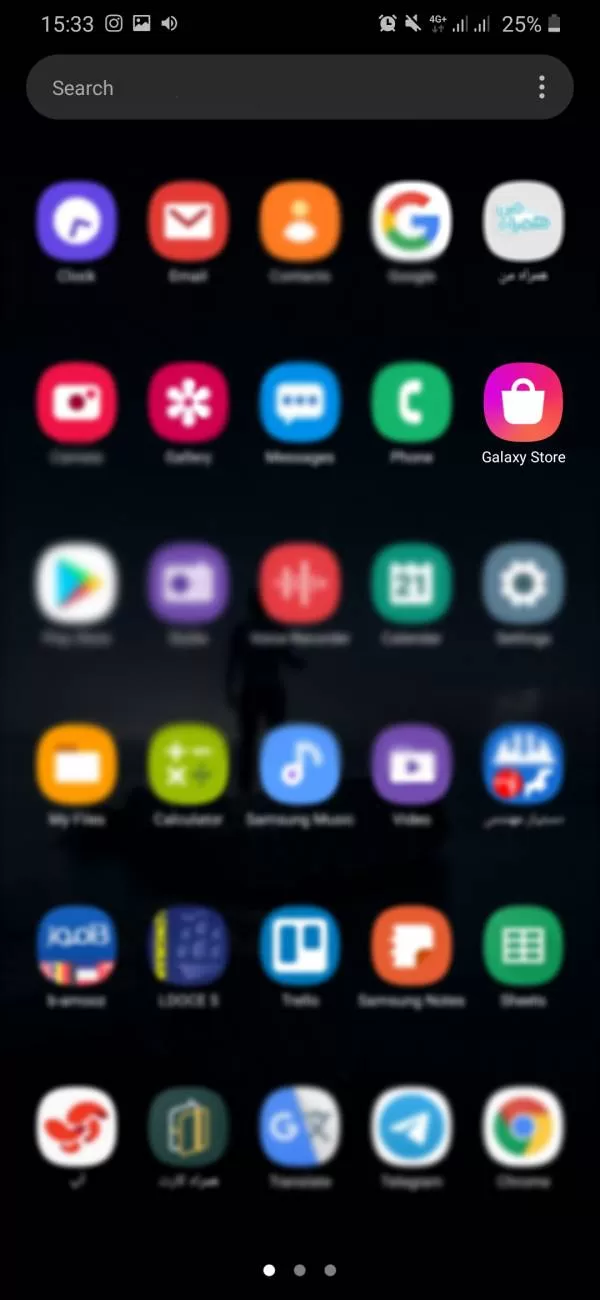
2- بعد از وارد شدن به برنامه، گزینه 3 خط افقی در بالا سمت چپ را انتخاب کنید.
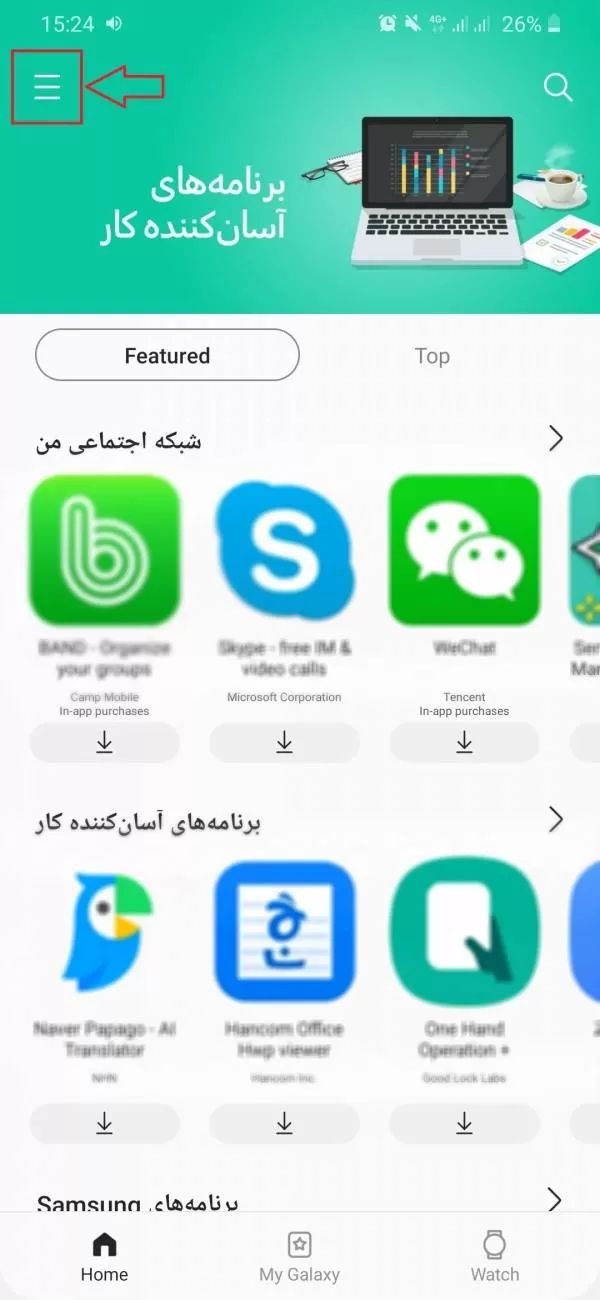
3- اینک فهرستی در سمت چپ برای شما باز خواهد شد که باید گزینه Updates را انتخاب کنید. اما لازم به ذکر است که دقیقا در زیر قسمت Update می توانید عدد 39 را مشاهده کنید. این عدد به معنای این است که 39 برنامه آپدیت خود را منتشر کرده اند و شما می توانید از این طریق اقدام به آپدیت کردن آنها نمائید. اما هیچ لزومی ندارد که برای شما هم عدد 39 باشد و این عدد بر اساس آپدیت هایی که برای برنامه های شما منتشر شده اند، متغیر می باشد.
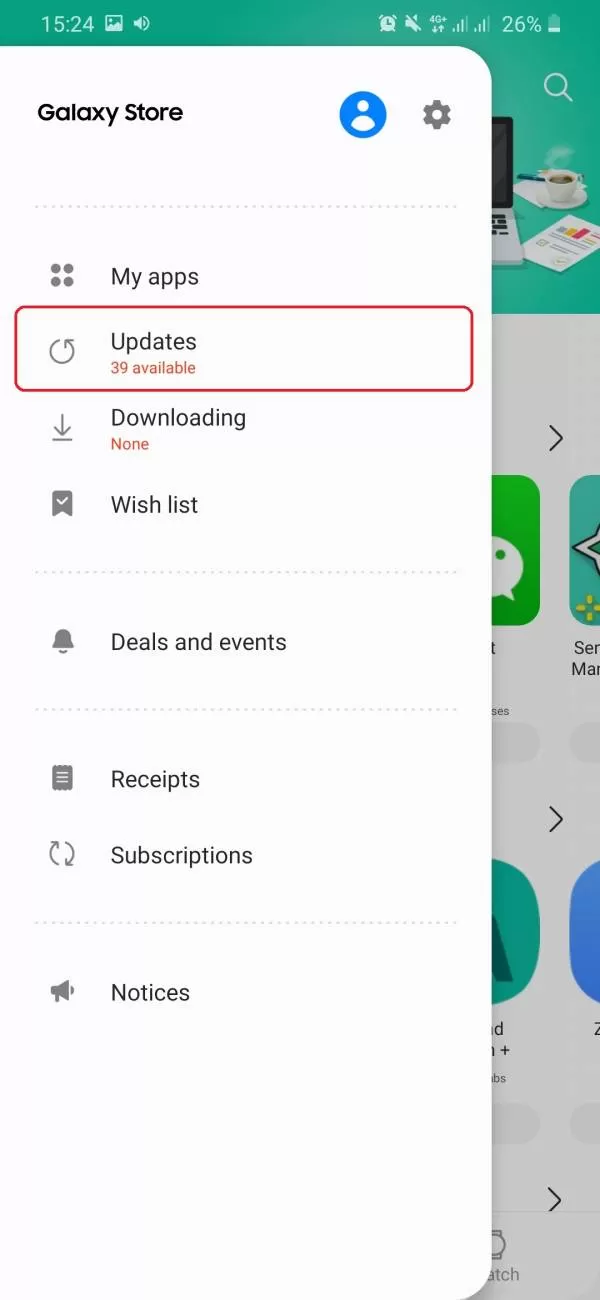
4- هم اکنون شما می توانید لیست برنامه هایی که آپدیت های منتشر شده است را مشاهده کنید. توجه داشته باشید که برای آپدیت یکی یکی برنامه ها می توانید فلش کنار هر برنامه را انتخاب کنید. در غیر اینصورت اگر تصمیم دارید تا برنامه ها را بصورت یکجا آپدیت کنید، می توانید با انتخاب گزینه update all اقدام به آپدیت همه برنامه ها نمائید.